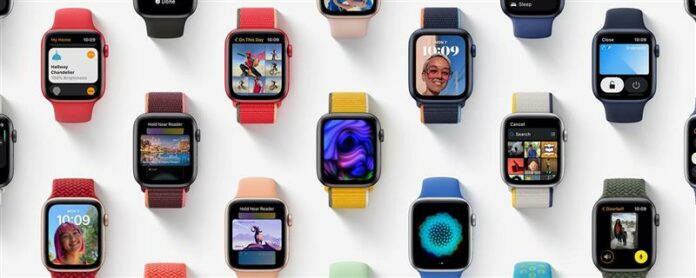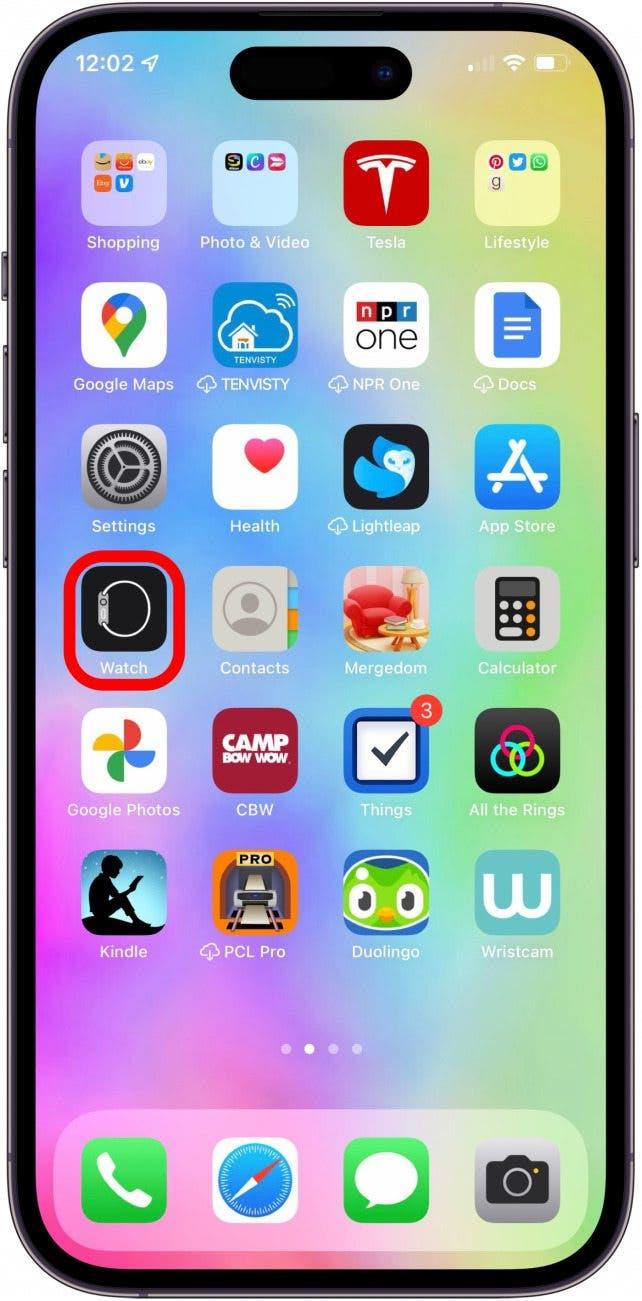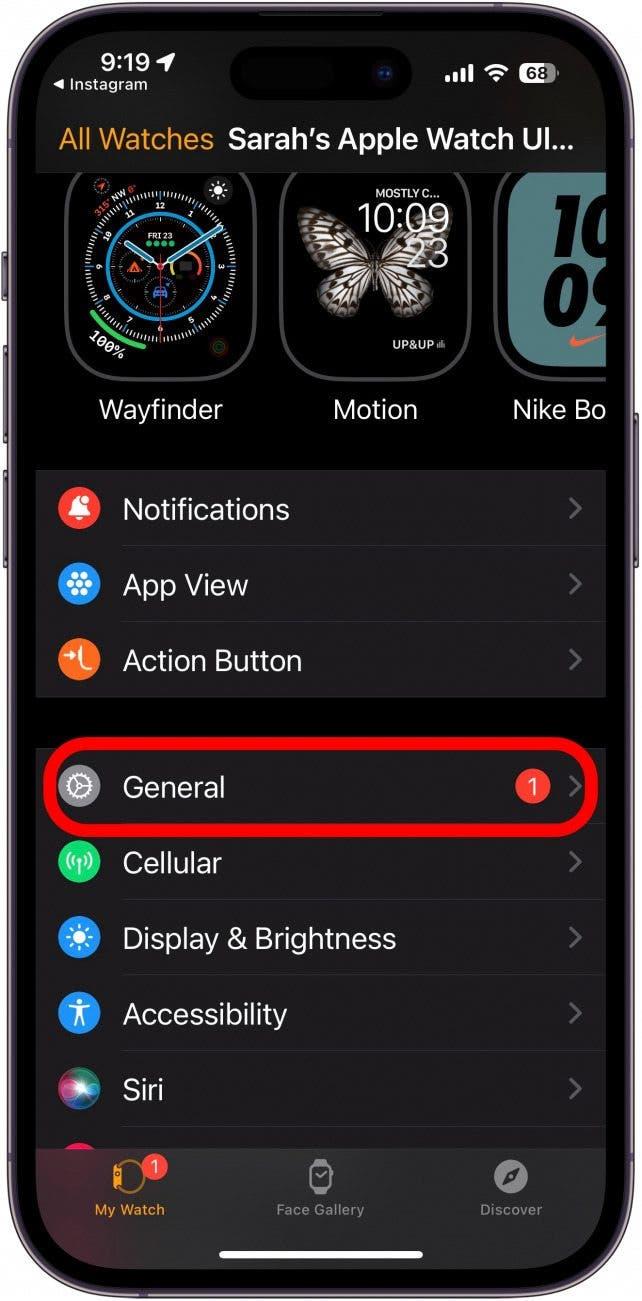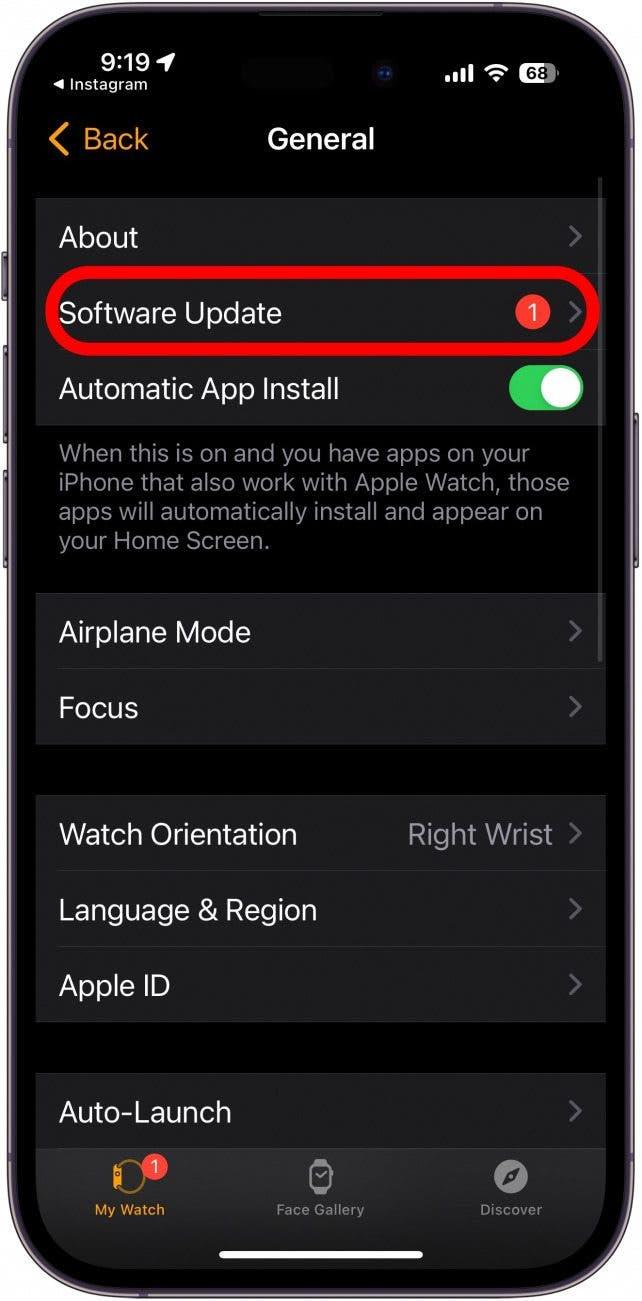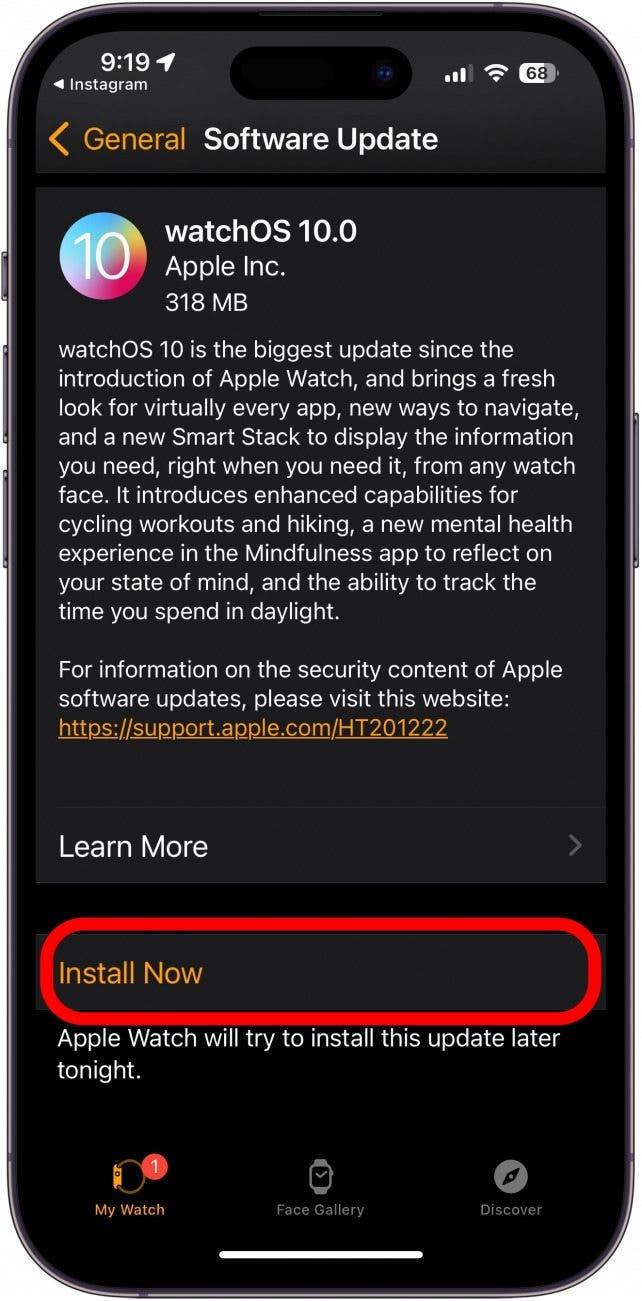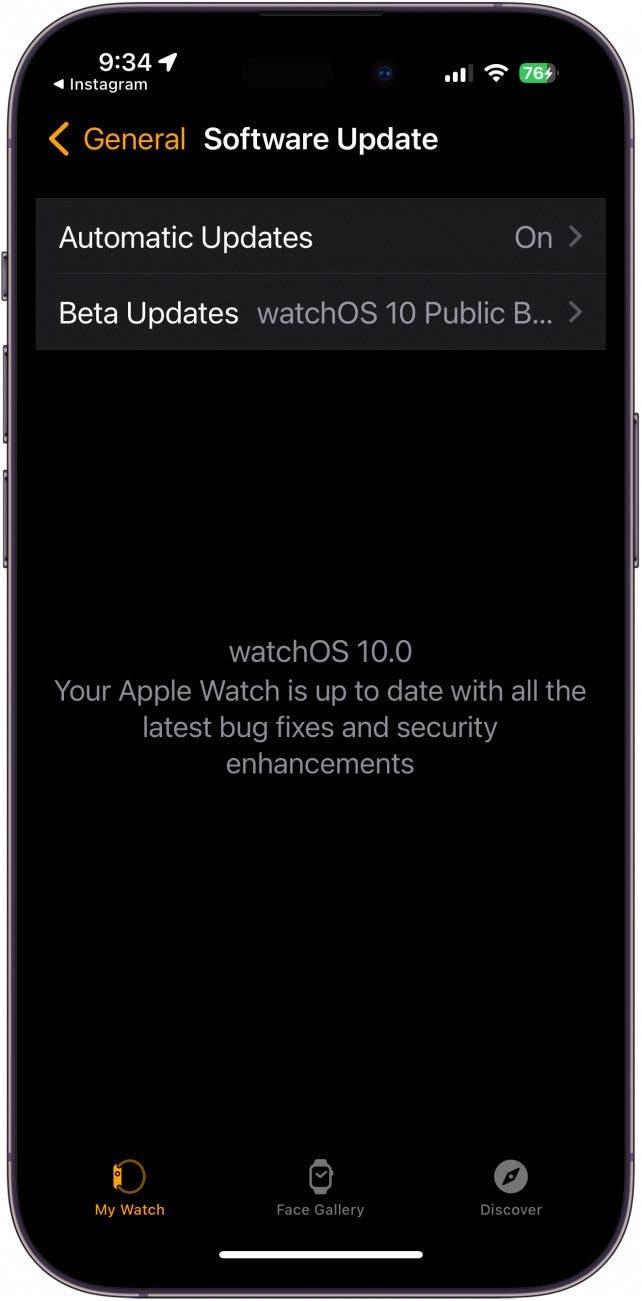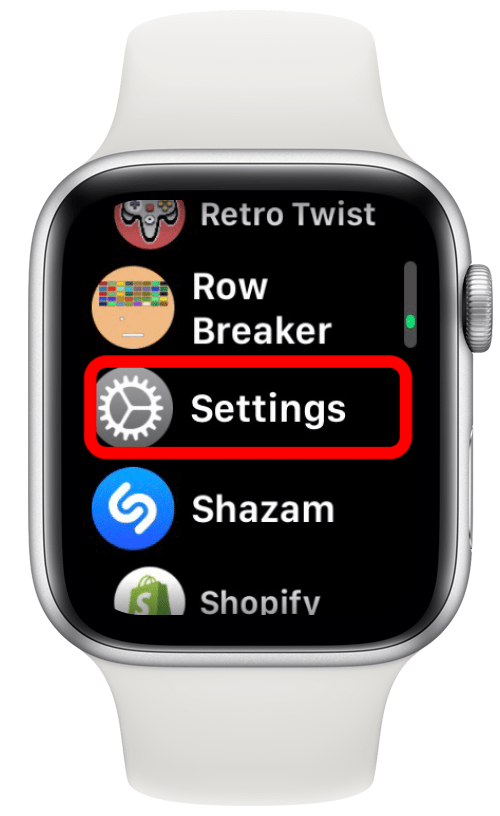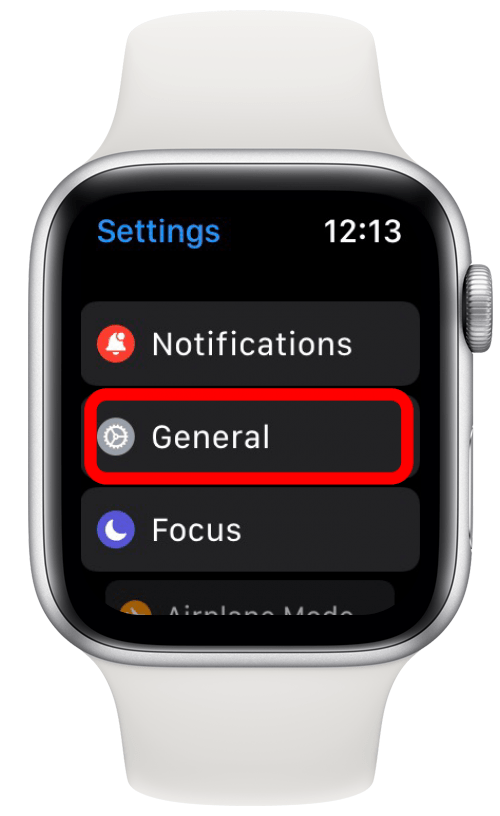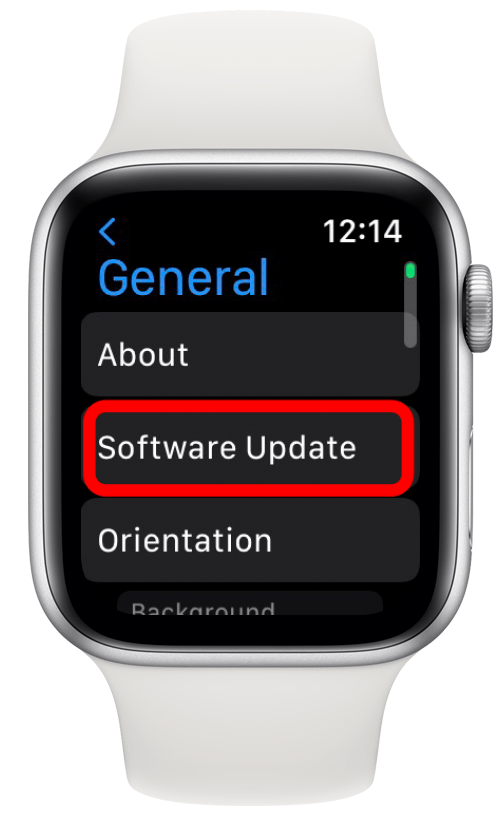Voici comment mettre à jour votre Apple Watch ; nous verrons quelles Apple Watch sont compatibles avec watchOS 10 et comment télécharger watchOS 10 pour profiter de la nouvelle mise à jour de l’Apple Watch !
Aller à :
- Ce dont vous avez besoin pour la mise à jour watchOS 10 & ; Compatibilité
- Comment mettre à jour votre Apple Watch vers watchOS 10 à l’aide de votre iPhone
- Comment mettre à jour votre Apple Watch sans iPhone
- Questions fréquemment posées
Comment mettre à jour une Apple Watch vers watchOS 10 (2023)
La dernière mise à jour de l’Apple Watch apporte de nouvelles fonctionnalités passionnantes à votre montre et permet d’améliorer le logiciel existant et de corriger des bugs connus. Voici comment mettre à jour votre Apple Watch vers watchOS 10 ! N’oubliez pas de consulter notre Astuce du jour pour d’autres tutoriels sur l’Apple Watch.
Ce dont vous avez besoin pour la mise à jour watchOS 10 & ; Compatibilité
Configuration requise
Notez que toutes les fonctionnalités de watchOS 10 ne sont pas disponibles sur tous les appareils. watchOS 10 nécessite un iPhone XS, un iPhone XR ou une version ultérieure avec iOS 17 et l’un des modèles d’Apple Watch suivants :
- Apple Watch Series 4
- Apple Watch série 5
- Apple Watch SE
- Apple Watch série 6
- Apple Watch série 7
- Apple Watch série 8
- Apple Watch série 9
- Apple Watch Ultra
- Apple Watch Ultra 2
Dans notre groupe Facebook, de nombreuses personnes demandent : « Pourquoi la mise à jour de mon Apple Watch est-elle si lente ? » Gardez à l’esprit qu’il est normal qu’une mise à jour logicielle de l’Apple Watch prenne jusqu’à une heure. Veillez donc à effectuer la mise à jour lorsque vous n’avez pas besoin d’utiliser votre montre ; l’idéal est de la faire pendant la nuit. En outre, il se peut que des tâches de fond s’exécutent même après la fin de la mise à jour, ce qui peut avoir un impact négatif sur l’autonomie de votre batterie pendant quelques jours après la mise à jour de watchOS. Vous pouvez vous attendre à ce que les mises à jour logicielles corrigent des bugs et permettent même à votre Apple Watch d’enregistrer avec plus de précision les calories actives et totales.
 Découvrez les fonctionnalités cachées de votre iPhoneObtenez une astuce quotidienne (avec des captures d’écran et des instructions claires) pour maîtriser votre iPhone en seulement une minute par jour.
Découvrez les fonctionnalités cachées de votre iPhoneObtenez une astuce quotidienne (avec des captures d’écran et des instructions claires) pour maîtriser votre iPhone en seulement une minute par jour.
Retour en haut de la page
Comment mettre à jour votre Apple Watch vers watchOS 10 à l’aide de votre iPhone ?
Si la mise à jour n’est pas disponible immédiatement le 18 septembre, attendez un jour ou deux. D’ici là, la mise à jour devrait être diffusée à tous les utilisateurs. N’oubliez pas de sauvegarder votre Apple Watch en sauvegardant l’iPhone auquel elle est couplée avant de mettre à jour le dernier système d’exploitation d’Apple.
- Assurez-vous que l’iPhone associé à votre Apple Watch est bien mis à jour avec iOS 17.
- Votre Apple Watch doit être chargée à au moins 50 % et rester sur son chargeur.
- Connectez votre iPhone au Wi-Fi.
- Placez votre Apple Watch à côté de votre iPhone.
- Ouvrez l’app Watch sur votre iPhone.

- Sous l’onglet Ma montre, touchez Général.

- Ensuite, touchez Mise à jour du logiciel.

- Touchez Installer maintenant.

- Téléchargez la mise à jour ; entrez le code d’accès de votre iPhone et le code d’accès de votre Apple Watch si on vous le demande.
- Une roue de progression s’affiche sur votre Apple Watch ; ne quittez pas l’app Watch et ne redémarrez pas votre Apple Watch ou votre iPhone tant que la mise à jour n’est pas terminée.
- Votre Apple Watch redémarre lorsque la mise à jour est terminée et vous recevez une notification sur l’écran de votre iPhone indiquant que votre Apple Watch a été mise à jour.

Retour en haut de la page
Comment mettre à jour votre Apple Watch sans iPhone
Si votre Apple Watch est déjà mise à jour vers watchOS 6 ou une version ultérieure, vous n’avez pas besoin de votre iPhone pour installer watchOS 10 ou les futures mises à jour. Tout ce que vous avez à faire, c’est
- Assurez-vous que votre Apple Watch est connectée au Wi-Fi.
- Ouvrez l’app Réglages sur votre Apple Watch.

- Touchez Général.

- Ensuite, touchez Mise à jour du logiciel.

- Touchez Installer si vous voyez que watchOS 10 est disponible.
- Suivez les instructions à l’écran pour installer watchOS 10.
FAQ :
- Pourquoi mon Apple Watch n’est-elle pas mise à jour ? Il y a plusieurs raisons pour lesquelles votre Apple Watch ne se met pas à jour ; nous vous montrons comment résoudre le problème.
- Quand dois-je mettre à jour mon Apple Watch ? Vous devez mettre à jour votre Apple Watch chaque fois qu’Apple publie une nouvelle mise à jour. En gardant tous vos appareils à jour, vous évitez les bogues, les failles de sécurité et l’épuisement de la batterie.
- Les Apple Watch doivent-elles être mises à jour ? Vous n’avez pas besoin de mettre à jour votre Apple Watch pour qu’elle fonctionne. Toutefois, la meilleure pratique consiste à maintenir vos appareils à jour. Si vous oubliez une mise à jour de temps en temps, ce n’est pas un problème. Mais essayez de mettre à jour vos appareils Apple au moins une fois par an.
Retour en haut de la page
Bienvenue dans watchOS 10 ! Il vous faudra peut-être un certain temps pour vous habituer à toutes les nouvelles fonctionnalités. Nous continuerons à publier des guides pour vous aider à naviguer dans votre Apple Watch mise à jour.